
NộI Dung
Một trong những sự cố camera thường gặp trên các thiết bị Samsung là ảnh bị mờ. Thông thường, vấn đề này xảy ra với những người dùng mới vẫn quen với việc chụp ảnh đúng cách. Tuy nhiên, nếu bạn biết cách lấy nét cho ảnh chụp mà kết quả vẫn bị mờ thì có thể do thiết bị có vấn đề. Hướng dẫn khắc phục sự cố này sẽ hướng dẫn bạn qua các bước về những việc cần làm để giải quyết vấn đề này.
Khắc phục sự cố máy ảnh Samsung bị mờ
Các vấn đề về máy ảnh có thể gây khó chịu nhưng thường dễ sửa. Thông thường, nguyên nhân là do ứng dụng không hợp lệ hoặc phần mềm trục trặc nên các giải pháp thường nằm trong tầm tay người dùng. Dưới đây là các bước khắc phục sự cố mà bạn có thể thử nếu gặp khó khăn với máy ảnh Samsung của mình.
- Làm quen với cách tập trung.
Điện thoại và máy tính bảng của Samsung, ngay cả những thiết bị không cao cấp, đều được trang bị camera tốt. Tất cả những gì bạn phải làm là chỉ cần nhấn nút chụp để chụp ảnh. Vì vậy, trừ khi bạn đang cố gắng điều chỉnh tiêu điểm theo cách thủ công (sử dụng tính năng Pro trong ứng dụng Máy ảnh), thì sẽ không có bất kỳ vấn đề nào về lấy nét.
Một số điện thoại Samsung có thể cho phép bạn điều chỉnh tiêu điểm bằng cách chạm vào màn hình hoặc theo các dấu hiệu được hiển thị. Ví dụ: tính năng Live Focus trên các thiết bị Samsung Galaxy có thể yêu cầu bạn cách xa đối tượng ít nhất 3 feet để lấy nét chính xác trong bức ảnh của bạn. Làm theo các mẹo này có thể giúp cuộc sống của bạn dễ dàng hơn nếu bạn chưa biết cách đặt tiêu điểm đúng cách trong ảnh của mình.
Nếu ảnh của bạn vẫn bị mất nét trong khi sử dụng các tính năng tự động, có thể do lỗi phần mềm gây ra. Trong một số trường hợp rất hiếm, nguyên nhân có thể là do phần cứng bị lỗi.
Để biết vấn đề nằm ở đâu, hãy tiếp tục khắc phục sự cố bằng các giải pháp bổ sung bên dưới. Những cải tiến này cũng có thể bao gồm các bản sửa lỗi cho các lỗi đã biết. Nếu bạn vẫn gặp sự cố với máy ảnh của mình, hãy đảm bảo rằng bạn cài đặt bản cập nhật cho tất cả các ứng dụng. Bạn có thể cập nhật ứng dụng của bên thứ ba bằng cách truy cập Cửa hàng Play.
Những cải tiến này cũng có thể bao gồm các bản sửa lỗi cho các lỗi đã biết. Nếu bạn vẫn gặp sự cố với máy ảnh của mình, hãy đảm bảo rằng bạn cài đặt bản cập nhật cho tất cả các ứng dụng. Bạn có thể cập nhật ứng dụng của bên thứ ba bằng cách truy cập Cửa hàng Play.
Đối với các ứng dụng Samsung mặc định bao gồm ứng dụng Máy ảnh, bạn có thể truy cập ứng dụng Galaxy Store để cập nhật hoặc kiểm tra menu cài đặt của ứng dụng. Ví dụ: để cập nhật ứng dụng máy ảnh Samsung, bạn có thể vào Cài đặt> Giới thiệu về máy ảnh.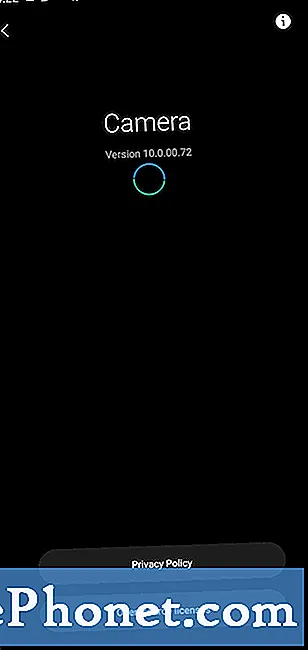 Bạn có thể kiểm tra các bản cập nhật theo cách thủ công bằng cách truy cập vào Cài đặt> Cập nhật phần mềm> Tải xuống và cài đặt.
Bạn có thể kiểm tra các bản cập nhật theo cách thủ công bằng cách truy cập vào Cài đặt> Cập nhật phần mềm> Tải xuống và cài đặt. 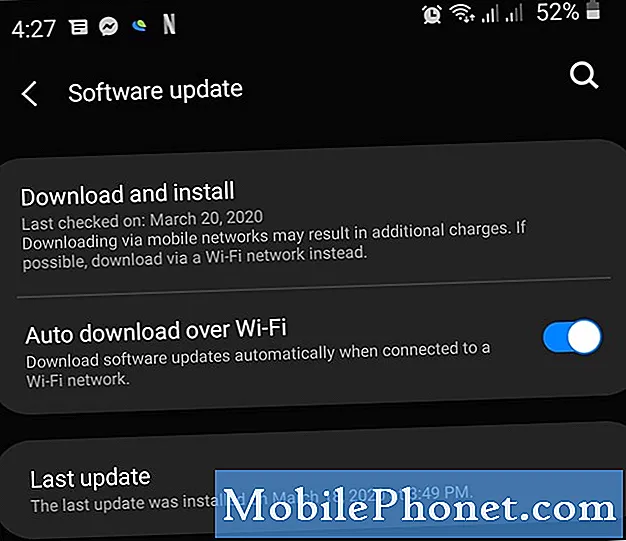 Thao tác này sẽ không xóa bất kỳ dữ liệu cá nhân nào nên bạn có thể thực hiện một cách an toàn mà không cần lo lắng về cách sao lưu tệp của mình.
Thao tác này sẽ không xóa bất kỳ dữ liệu cá nhân nào nên bạn có thể thực hiện một cách an toàn mà không cần lo lắng về cách sao lưu tệp của mình. 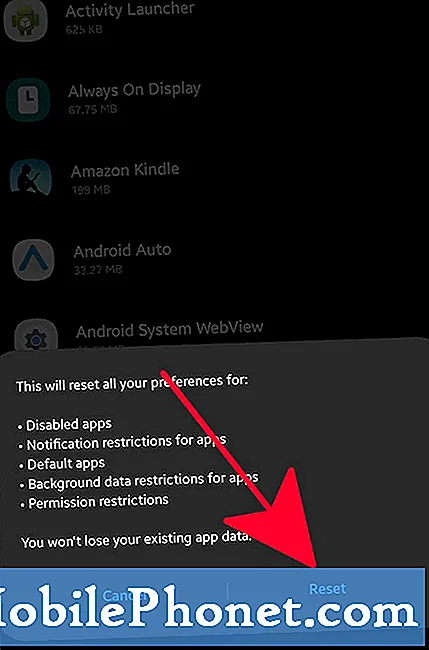 Xóa bộ nhớ cache của ứng dụng sẽ loại bỏ các tệp tạm thời chỉ được liên kết với ứng dụng đó. Điều này có thể hoạt động nếu bộ nhớ cache của ứng dụng máy ảnh đang ảnh hưởng đến hiệu suất hoặc chức năng. Bộ nhớ cache của ứng dụng được xây dựng lại theo thời gian nên việc xóa bộ nhớ cache hiện tại là an toàn. Bạn sẽ không mất bất kỳ ảnh hoặc video nào khi xóa bộ nhớ cache của máy ảnh.
Xóa bộ nhớ cache của ứng dụng sẽ loại bỏ các tệp tạm thời chỉ được liên kết với ứng dụng đó. Điều này có thể hoạt động nếu bộ nhớ cache của ứng dụng máy ảnh đang ảnh hưởng đến hiệu suất hoặc chức năng. Bộ nhớ cache của ứng dụng được xây dựng lại theo thời gian nên việc xóa bộ nhớ cache hiện tại là an toàn. Bạn sẽ không mất bất kỳ ảnh hoặc video nào khi xóa bộ nhớ cache của máy ảnh.
Xóa dữ liệu ứng dụng quyết liệt hơn vì về cơ bản, nó trả ứng dụng về mặc định ban đầu. Tất cả các bản cập nhật mà ứng dụng nhận được theo thời gian sẽ bị xóa, vì vậy, hãy nhớ kiểm tra các bản cập nhật cho ứng dụng máy ảnh sau đó.
Tìm hiểu cách xóa dữ liệu và bộ nhớ cache của ứng dụng trong bài đăng này.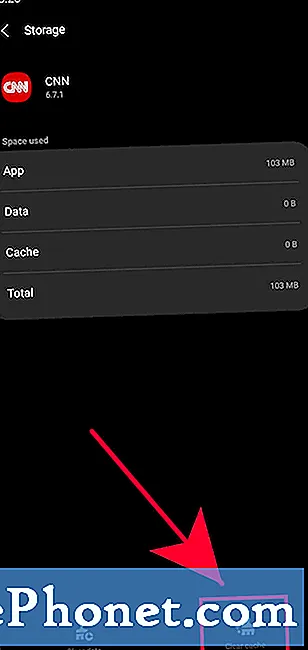 Khôi phục cài đặt gốc sẽ xóa dữ liệu cá nhân của bạn, vì vậy hãy nhớ tạo bản sao lưu trước khi thực hiện. Bạn có thể tạo bản sao lưu bằng Smart Switch, Samsung Cloud hoặc Google Cloud.
Khôi phục cài đặt gốc sẽ xóa dữ liệu cá nhân của bạn, vì vậy hãy nhớ tạo bản sao lưu trước khi thực hiện. Bạn có thể tạo bản sao lưu bằng Smart Switch, Samsung Cloud hoặc Google Cloud. 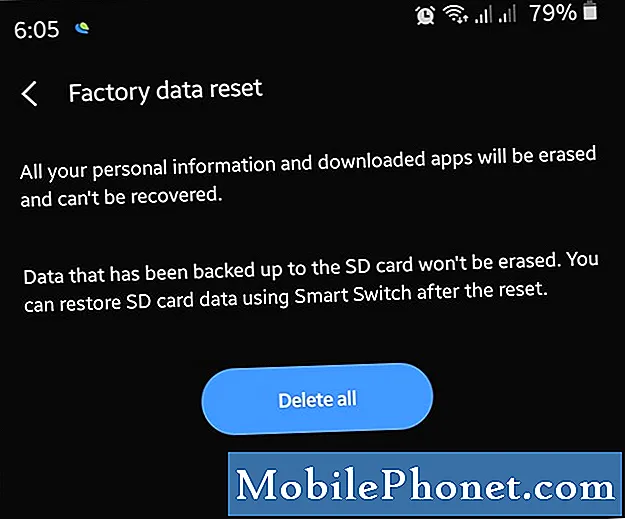
- Sửa chữa thiết bị của bạn.
Trong một số trường hợp hiếm hoi mà camera Samsung của bạn vẫn bị mờ hoặc bị lỗi, ngay cả sau khi khôi phục cài đặt gốc, bạn nên cân nhắc đến sự trợ giúp từ chính Samsung. Để làm điều đó, bạn cần gửi điện thoại đến Trung tâm bảo hành của họ. Bạn có thể đến cửa hàng Samsung tại địa phương hoặc Trung tâm bảo hành hoặc gửi điện thoại qua đường bưu điện cho họ.

Bài đọc đề xuất:
- Cách khắc phục dữ liệu di động không hoạt động trên Samsung (Android 10)
- Cách khắc phục Samsung chạy chậm (Android 10)
- Cách buộc thoát ứng dụng trên Samsung (Android 10)
- Cách loại bỏ vi-rút trên Samsung bằng chế độ an toàn
Nhận trợ giúp từ chúng tôi
Có vấn đề với điện thoại của bạn? Vui lòng liên hệ với chúng tôi bằng cách sử dụng biểu mẫu này. Chúng tôi sẽ cố gắng giúp đỡ. Chúng tôi cũng tạo video cho những người muốn làm theo hướng dẫn trực quan. Truy cập Kênh Youtube TheDroidGuy của chúng tôi để khắc phục sự cố.


